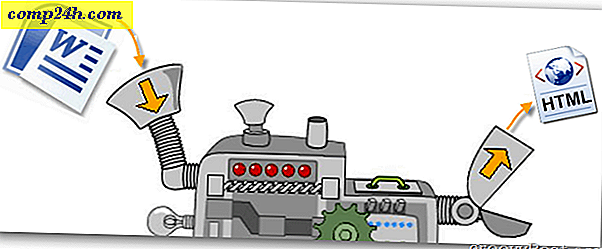Force Windows 7-proceslinjen til automatisk at vende tilbage til sidste aktive vindue [Sådan-til]

Hvis du er ny i Windows 7, kan den visuelle fanefunktion virke forfriskende og æstetisk tiltalende. Men efter at have brugt det i længere perioder kan det blive irriterende - det er altid nødvendigt at vælge hvilket vindue der skal åbnes, når der skiftes mellem forskellige applikationer. Her er registreringsdatabasen fix for dem, der ønsker at ændre det!
Alt dette hvordan kan man gennem Windows 7-registreringsdatabasen. Hvis du vil springe over redigering af registreringsdatabasen, kan du hoppe ned til bunden af denne artikel og hente registreringspakken for registreringsdatabasen.
Sådan får du proceslinjen automatisk til at vise det sidste aktive vindue i Windows 7
1. Klik på Windows Start-menuen Orb og Type regedit i søgefeltet. Tryk på Enter på dit tastatur eller klik på linket til regedit.exe- programmet.

2. Gennemse følgende registernøgle:
HKEY_CURRENT_USERSoftwareMicrosoftWindowsCurrentVersionExplorerAdvanced
Når du er kommet, skal du højreklikke på knappen Avanceret og vælge Ny> DWORD-værdi (32-bit) .

3. Højreklik på den nye værdi # 1, du lige har oprettet, og vælg Omdøb . Navngiv det LastActiveClick .

4. Dobbeltklik på LastActiveKlik og angiv værdidata til 1, og klik derefter på OK, og afslut regedit.

5. For at ændringer skal træde i kraft, skal du genstarte computeren eller bare genstarte Explorer. For at lukke og genstarte Stifinder, Åbn startmenuen, og hold derefter Ctrl + Shift og Højreklik på menuen. I kontekstmenuen Vælg Afslut explorer.

6. Samtidig Tryk på Ctrl + Shift + Esc, og Opgavehåndtering åbnes.
Klik på Filer> Ny opgave (Kør), og indtast derefter Explorer i feltet, og klik på OK .
Explorer skal starte backup.

Download den automatiske registreringsdatabase
Hvis ovenstående trin er for lange, eller hvis du bare vil spare tid, kan du downloade den præfabrikerede registry fix og bare åbne den for at anvende registreringsdatabasen med lethed.
Download The LastActiveClick Registry Fix